Για να μπορέσει ένας Ethernet εκτυπωτής με την εφαρμογή Loyverse POS (Android, iOS), ας θα χρειαστείτε τα εξής:
- Smartphone ή tablet με την εφαρμογή Loyverse POS
- Εκτυπωτές Ethernet, υποστηριζόμενοι από την εφαρμογή Loyverse POS (δείτε την λίστα με τους εκτυπωτές που υποστηρίζονται)
- Wi - Fi router
- Καλώδιο Ethernet
Συνδέστε το ένα άκρο του καλωδίου ethernet στη θύρα 100/10 της βάσης του εκτυπωτή, και το άλλο άκρο στη θύρα-LAN του ρούτερ.
Στη συνέχεια, στην εφαρμογή Loyverse POS μεταβείτε στις Pυθμίσεις.
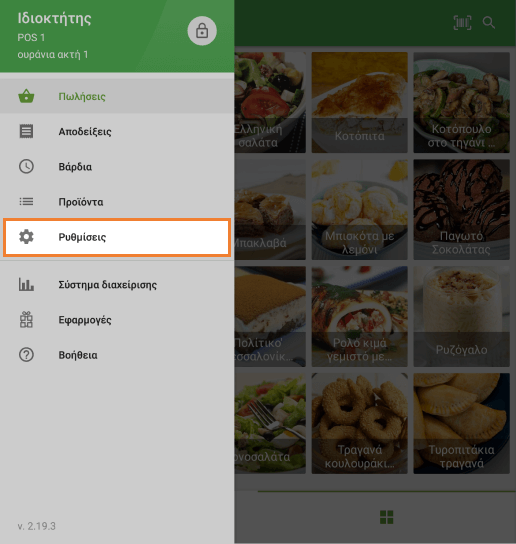
Δημιουργήστε έναν εκτυπωτή πατώντας στο κουμπί "+".
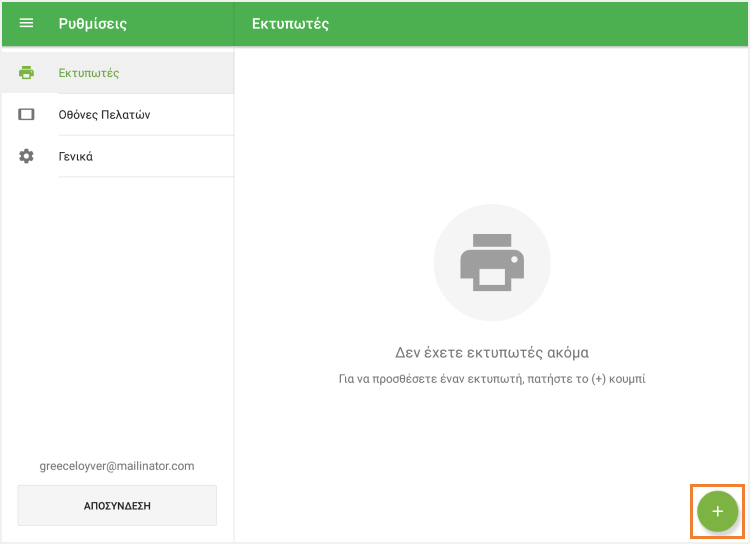
Πληκτρολογήστε τον τίτλο του εκτυπωτή σας στο πεδίο "Όνομα" και επιλέξτε το "Mοντέλο εκτυπωτή" σας από την αναπτυσσόμενη λίστα.
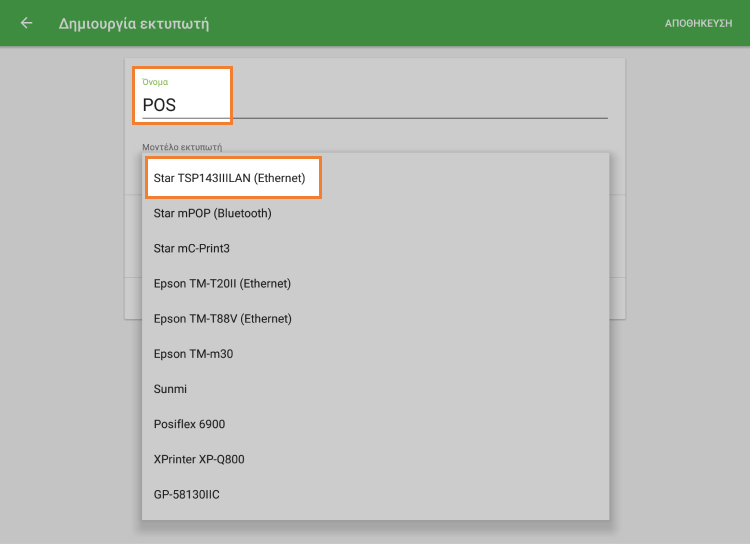
Συμπληρώστε το πεδίο "Διεύθυνση IP του εκτυπωτή" που μπορείτε να βρείτε στην αναφορά διαμόρφωσης δικτύου του εκτυπωτή σας (λεπτομέρειες: Αντιμετώπιση προβλημάτων κατά την εγκατάσταση ενός εκτυπωτή Ethernet).
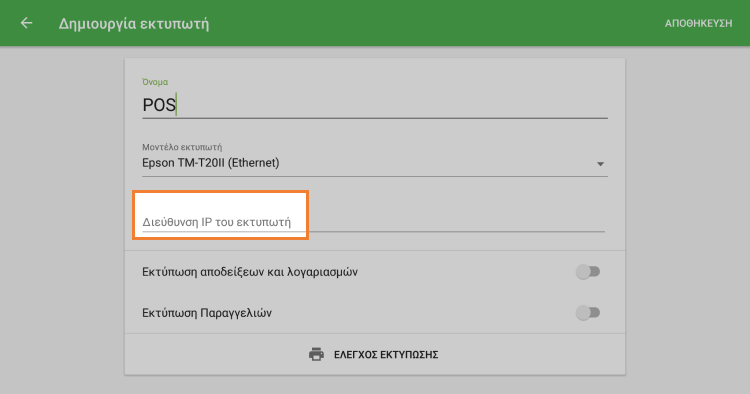
Ορισμένοι εκτυπωτές διαθέτουν το κουμπί "ΑΝΑΖΉΤΗΣΗ" για να αναζητήσουν αυτόματα τη διεύθυνση IP του εκτυπωτή σας. Αν ο εκτυπωτής Ethernet σας το έχει, απλώς αγγίξτε το χωρίς να συμπληρώσετε το πεδίο "Διεύθυνση IP του εκτυπωτή".
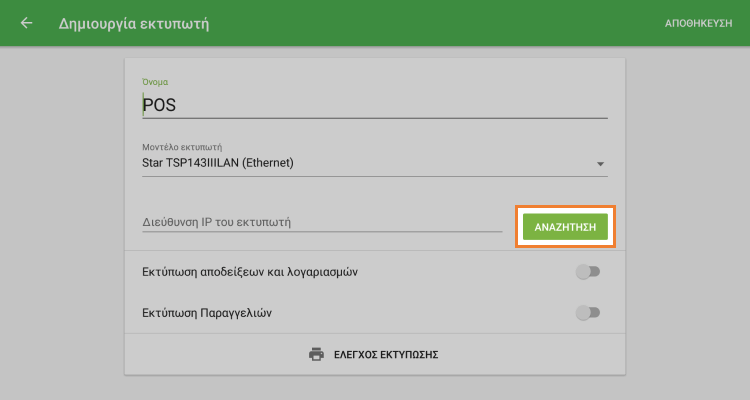
Στο παρακάτω αναδυόμενο παράθυρο θα δείτε το αποτέλεσμα της αναζήτησης με το μοντέλο του εκτυπωτή και τη διεύθυνσή IP. Πατήστε για να επιλέξετε τη διεύθυνση IP και, στη συνέχεια, κλείστε το παράθυρο.
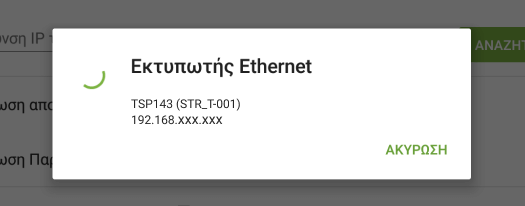
Πατήστε το κουμπί "ΕΛΕΓΧΟΣ ΕΚΤΥΠΩΣΗΣ" για να ελέγξετε τη σύνδεση του εκτυπωτή σας με την εφαρμογή Loyverse POS.
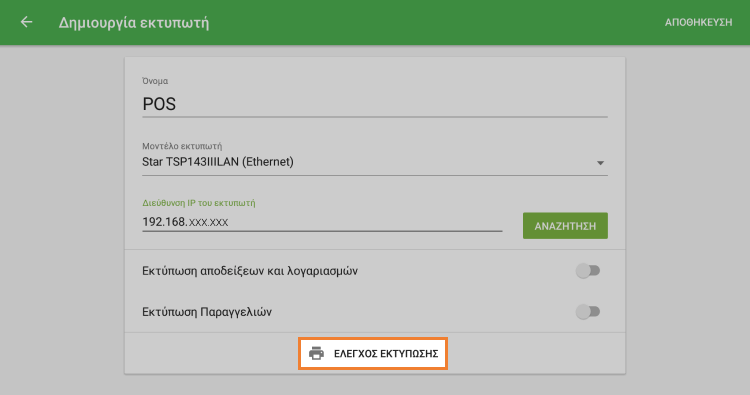
Αν μια δοκιμαστική απόδειξη εκτυπωθεί με επιτυχία, τότε ο εκτυπωτής σας έχει ρυθμιστεί σωστά.
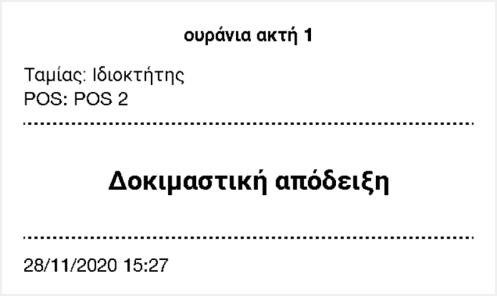
Επιλέξτε ρυθμίσεις για τον εκτυπωτή σας ανάλογα με το πώς θέλετε να τον χρησιμοποιήσετε. Μην ξεχάσετε να αποθηκεύσετε όλες τις ρυθμίσεις στο τέλος πατώντας το κουμπί "ΑΠΟΘΗΚΕΥΣΗ".
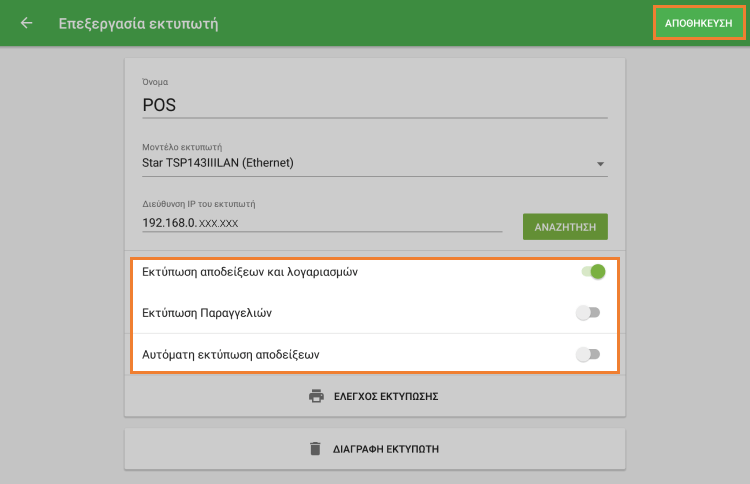
Τώρα μπορείτε να δείτε τον εκτυπωτή σας στη λίστα. Καλή δουλειά!
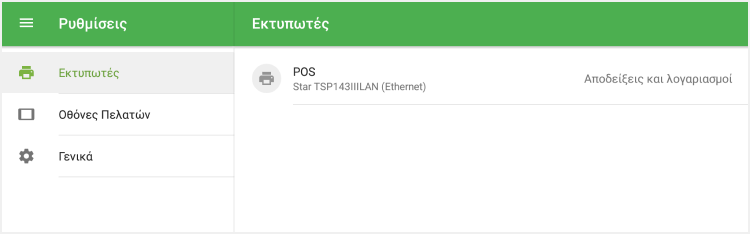
Δείτε επίσης:
Αντιμετώπιση προβλημάτων κατά την εγκατάσταση ενός εκτυπωτή Ethernet
Πώς να ρυθμίσετε άλλους εκτυπωτές στο Loyverse POS